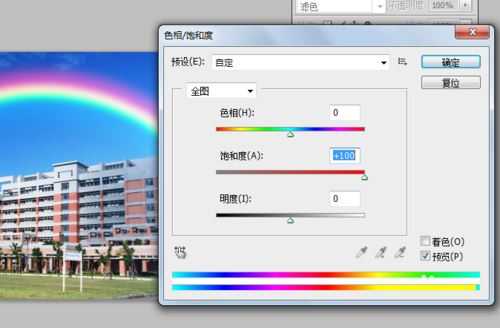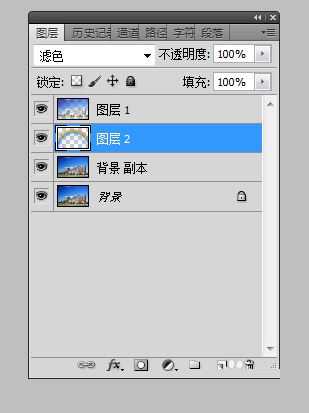ps怎样给景物图片添加淡淡的的彩虹效果?
(编辑:jimmy 日期: 2025/12/28 浏览:3 次 )
ps怎样给景物图片添加淡淡的的彩虹效果?运用PHOTOSHOP软件,可以很简单的制作大家想要的照片,下面和小编一起来看看具体步骤吧。
最终效果
具体步骤:
打开一张图片,复制一层。
选择通道,选择反差大的红通道,按住ctrl键载入该通道点选区。
然后选择反向,然后拷贝该图层出来,再新建一个图层。
选择渐变工具,找到圆形彩虹,生成彩虹雏形。
将模式改成滤色,执行“滤镜”-“模糊”-“高斯模糊”。
单击“图像”-“调整”-“色相/饱和度”。
将图层2拖动图层1的下方,使彩虹放置到图像中点建筑物下方。
此时看下图像最终效果。
教程到此结束,小伙伴是不是有所启发,何不自己动手尝试一下呢。
以上就是ps怎样给景物图片添加淡淡的的彩虹效果介绍。相信看完之后对大家一定有所帮助。更多PS教程请继续关注!
相关推荐:
PS绘制一道美丽的彩虹
PS怎么给图片添加美丽的七色彩虹?
PS打造可爱的彩虹糖果文字效果
下一篇:Photoshop为木桩边的美女人物加上高对比蓝黄色效果教程